 |
|
Просмотр Google Формы в сети Интернет
Для того, чтобы увидеть, как будет выглядеть созданная анкета(Google Форма) в сети Интернет, необходимо:
· на верхней панели нажать пункт Открыть форму (Рисунок 13)

Рисунок 13
· В новом окне браузера откроется новая вкладка с формой(Рисунок 14):

Рисунок 14
Задание 5. САМОСТОЯТЕЛЬНО ПРОЙДИТЕ АНКЕТИРОВАНИЕ
Пройдите анкетирование по созданной форме: ответьте на вопросы анкеты. По окончании у вас появится окно следующего вида (Рисунок 15):

Рисунок 15
ЗАДАНИЕ 6. ПРОСМОТРИТЕ РЕЗУЛЬТАТЫ АНКЕТИРОВАНИЯ
Все ответы участников анкетирования будут автоматически помещены в таблицу, которая доступна из Документов Google. Текущее количество ответов фиксируется на панели Меню (Рисунок 16).

Рисунок 16
Чтобы просмотреть ответы всех участников анкетирования, сделайте следующее:
· перейдите на панель Меню и выберите пункт Просмотреть ответы (Рисунок 17)

Рисунок 17
· перед Вами появится окно с запросом (Рисунок 18), 
Рисунок 18
· после нажатия на кнопку Создать перед Вами откроется таблица Google с результатами ответов (Рисунок 19).

Рисунок 19
· для того, чтобы просмотреть сводку ответов, необходимо в Меню выбрать пункт Ответы и в выпадающем списке выбрать пункт Сводка ответов (Рисунок 20):
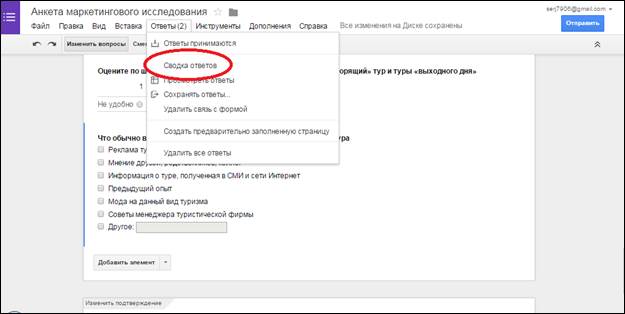
Рисунок 20
· появится страница Сводка ответов в виде диаграммы, где можно легко и просто проанализировать ответы участников анкетирования (Рисунок 21).

Рисунок 21
ЗАДАНИЕ 7. Настройте доступ Google Формы для прохождения анкетирования
Для того, чтобы анкета(Google Форма) распространялась повсеместно, необходимо для нее открыть доступ в форме ссылки. Для этого:
· вернитесь к документу Google Форма.
· в правом верхнем углу нажмите кнопку Отправить(Рисунок 22).
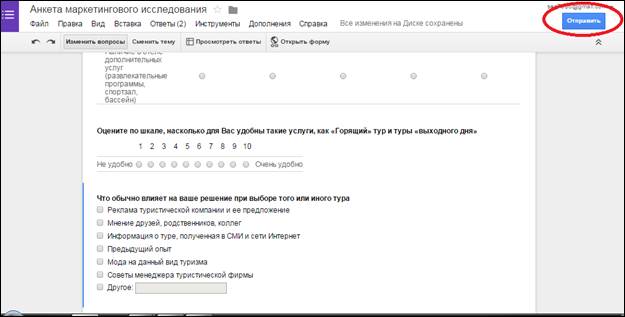
Рисунок 22
В появившемся окне можно:
· ввести в поле Отправить форму по эл. почте электронные адреса тех, кому необходимо пройти анкетирование;
· встроить форму на сайт или блог, нажав кнопку Встроить, тогда все, у кого будет эта ссылка, смогут ответить на вопросы анкеты.
ЗАДАНИЕ 8. Настройте доступ Google Формы для прохождения анкетирования
Скопируйте полученную ссылку:
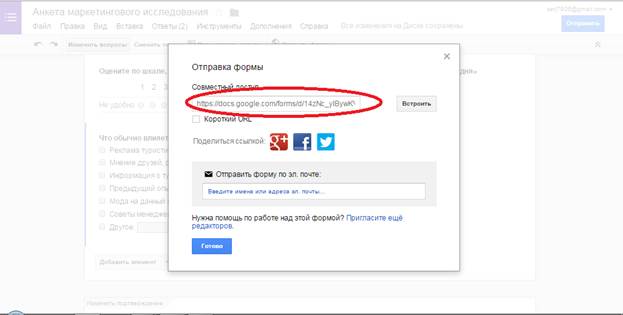
В папке Общий обмен создайте файл с именем «ФИО-анкета.docx».
В этот файл вставьте скопированную ссылку на Вашу анкету.
На каждую анкету должны ответить три человека:
- Вы, как создатель анкеты,
- и еще два студента Вашей группы.
ЗАДАНИЕ 9. продемонстрируйте преподавателю результаты анкетирования по созданной вами анкете.
ЗАДАНИЕ 10. Изучите рекомендации по созданию анкет.
Хорошую анкету составить и просто и сложно одновременно. Для составления анкеты воспользуйтесь следующими рекомендациями.